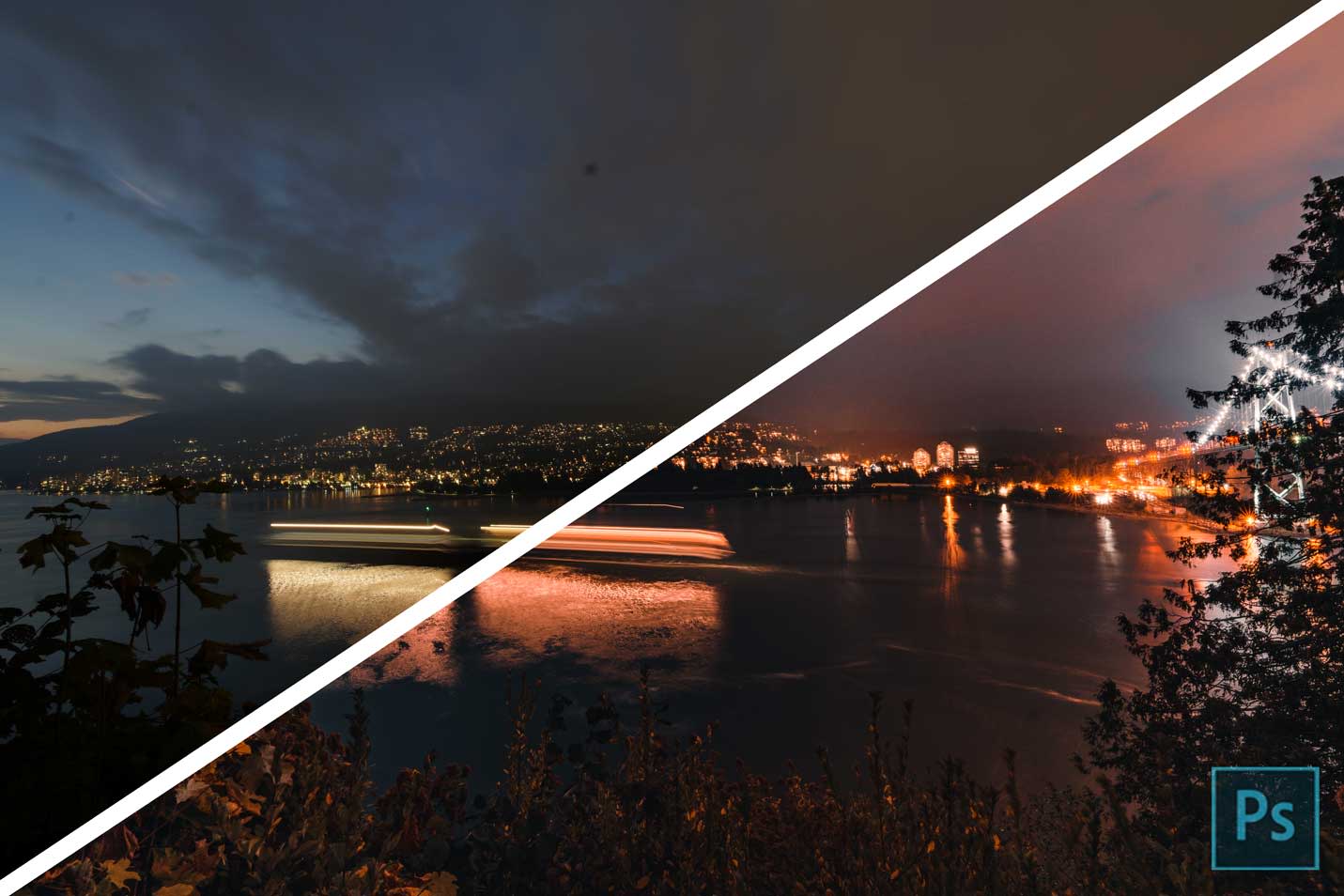Freiberufler sind immer auf der Suche nach neuen Möglichkeiten, etwas zu verdienen passives Einkommen Sie können mit minimalem Aufwand ihre bereits geleistete Arbeit wiederverwenden, um das Beste aus ihren Bemühungen zu machen. Der Verkauf deiner Photoshop-Aktionen kann eine einfache und leicht zugängliche Möglichkeit sein, mit etwas Geld zu verdienen, das du wahrscheinlich schon in deiner fotografischen Praxis verwendest. Wenn du regelmäßig mit Photoshop arbeitest, verwendest du wahrscheinlich schon ähnliche Bearbeitungen für viele deiner Projekte. Verschwende deine wertvolle Zeit nicht damit, jedes Mal die gleichen Schritte zu machen, wenn du den Prozess ganz einfach vereinfachen und das Beste aus deiner Zeit und Energie machen kannst.
Bevor du anfängst
Sobald du deine Photoshop-Aktionen erstellt hast, brauchst du einen Ort, an dem du sie verkaufen kannst. Stelle sicher, dass du einen guten Website-Builder mit einer Online-Laden die es dir ermöglicht, digitale Downloads zu verkaufen, nicht nur physische Produkte, um den Verkauf so intuitiv und effizient wie möglich zu gestalten. Ohne diese Option musst du den Kauf manuell an deinen Käufer schicken, wenn du den Verkauf siehst. Und Online-Käufer, die digitale Downloads kaufen, erwarten, dass sie diese sofort erhalten.
Mit automatischen Downloads kannst du dir unnötige Sorgen ersparen, denn du musst nie mehr zu deinem Computer eilen, um einen neuen Einkauf abzuschicken.
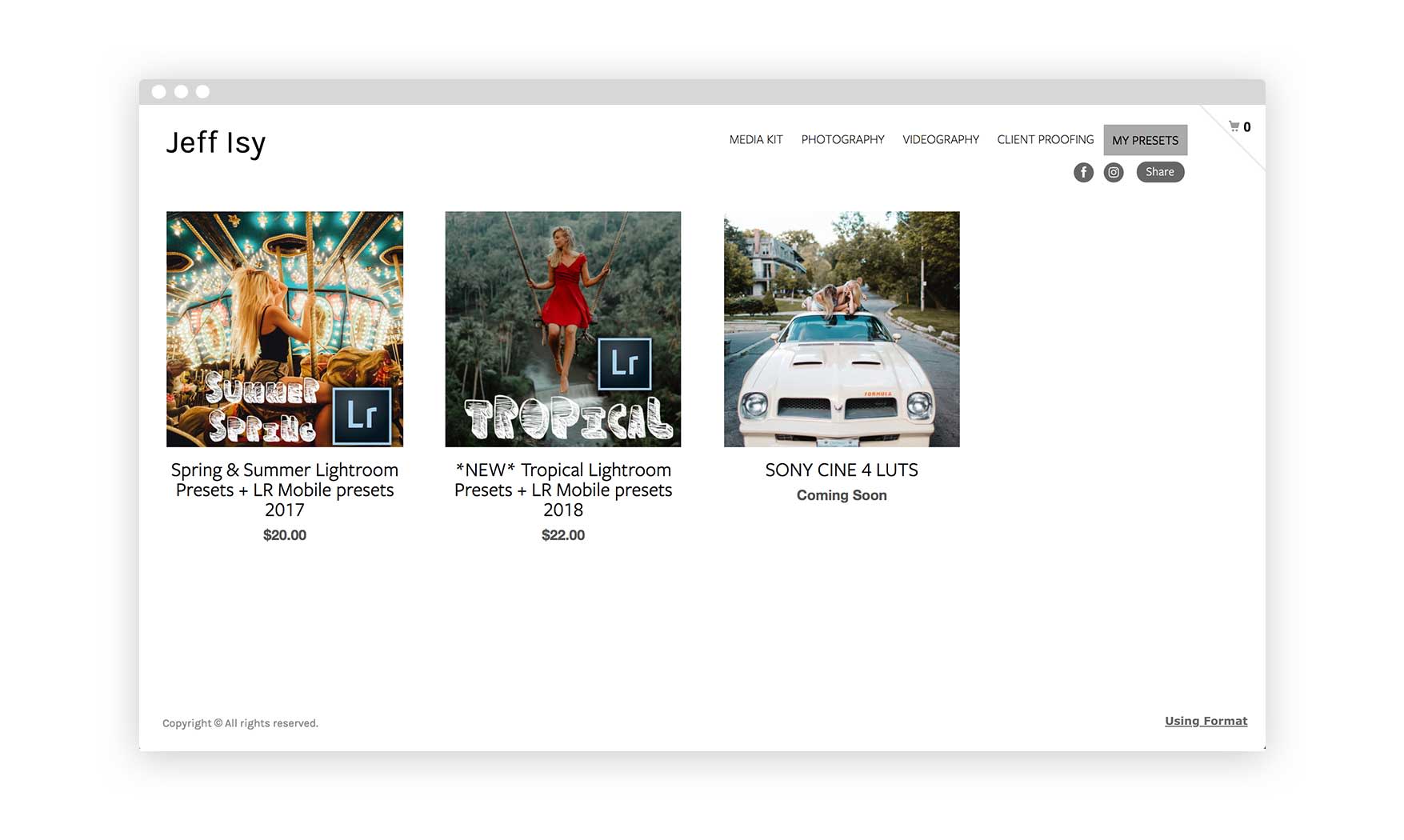
Wie man eine Aktion in Photoshop erstellt
Da es nun an der Zeit ist, Aktionen in Photoshop zu erstellen, musst du zuerst entscheiden, welche Aktionen du erstellen möchtest. Überlege dir, welche Bedürfnisse du bei der Bearbeitung von Fotos hast, und nimm sie als Ausgangspunkt. Als Fotografin oder Fotograf hast du vielleicht schon einige gängige Bearbeitungen, die du bei so ziemlich jedem Foto machst. Nutze diese als Inspiration, wenn du Aktionen in Photoshop erstellst, denn es ist anzunehmen, dass die Aktionen, die du nützlich findest, auch für potenzielle Käufer/innen nützlich sind. Außerdem verdienst du auf diese Weise Geld mit der Arbeit, die du bereits tust, und musst nicht immer überlegen, was du als Nächstes erstellst, um Geld zu verdienen. freiberufliches Einkommen.
Mit all dem im Hinterkopf wollen wir uns nun den technischen Elementen der Erstellung von Aktionen in Photoshop widmen. Was genau sind Photoshop-Aktionen? Grundsätzlich gilt: Jedes Mal, wenn du in Photoshop etwas tust, egal ob du die Größe deines Bildes änderst, eine Ebene hinzufügst oder Änderungen an der Farbe oder der Sättigung vornimmst, sind diese Schritte eine mögliche Aktion. Wenn du häufig dieselben Bearbeitungen vornimmst, kannst du eine Photoshop-Aktion erstellen, die eine Reihe deiner Entscheidungen aufzeichnet und speichert, sodass du denselben Effekt mit einem Klick wiederherstellen kannst, anstatt jedes Mal mehrere Schritte zu unternehmen. Auch wenn du dich gerade erst mit Photoshop vertraut machst, kannst du diese einfachen Anweisungen befolgen, um Aktionen in Photoshop zu erstellen.
- Öffne ein Bild deiner Wahl in Photoshop.
- Klicke auf das Menü Fenster und wähle dann Aktionen (oder verwende Alt+F9 als Tastaturkürzel). Daraufhin öffnet sich ein neues Bedienfeld, wahrscheinlich auf der linken Seite des Photoshop-Fensters.
- Klicke auf den Ordner "Neues Set erstellen" am unteren Rand des Fensters.
- Als Nächstes klickst du auf das Symbol rechts neben dem Ordner, das Neue Aktion erstellen heißt. Es öffnet sich ein Fenster mit dem Titel Neue Aktion.
- Gib den gewünschten Titel für die Photoshop-Aktion ein, die du erstellen willst. (Erspare dir später Kopfschmerzen, indem du in deinem Titel genau beschreibst, worum es sich bei der Aktion handelt und was sie bewirken soll).
- Klicke auf den roten Kreis, damit Photoshop mit der Aufzeichnung deiner Aktionen beginnt. Von diesem Zeitpunkt an wird jede Aktion, die du durchführst, zu einer Sequenz hinzugefügt, die deine endgültige Photoshop-Aktion wird. Obwohl es keine Begrenzung gibt, wie viele Aufgaben eine Aktion enthalten kann, ist es eine gute Idee, mit einer einfacheren Reihe von Aufgaben zu beginnen, vor allem, wenn du dich gerade erst an die Erstellung von Aktionen in Photoshop gewöhnt hast. Denke daran, dass die Aktionen eigenständig sein müssen: Aktionen werden nicht richtig funktionieren, wenn sie auf Elemente angewiesen sind, die nicht in jeder einzelnen Datei vorhanden sind, für die du die Aktion verwendest. Es ist immer eine gute Idee, als erste Aufgabe in deiner Sequenz eine doppelte Ebene der Datei zu erstellen, an der du gerade arbeitest.
- Gehe einfach wie gewohnt deinen Aufgaben nach und drücke auf die Stopp-Schaltfläche links neben der Aufnahme-Schaltfläche unten in der Aktionen-Symbolleiste, wenn du fertig bist. Du kannst auch jederzeit zur Liste der Aufgaben im oberen Teil des Fensters zurückgehen und einzelne Aktionen löschen, wenn du einen Fehler gemacht hast.
- Öffne eine neue Fotodatei.
- Öffne das Bedienfeld "Aktionen".
- Markiere die soeben erstellte Aktionssequenz und klicke auf die Schaltfläche "Abspielen" - und voilà! Du hast gerade deine allererste Photoshop-Aktion erstellt und ausprobiert.
Wie du entscheidest, welche Aktionen du erstellst


Du kannst dich bei der Erstellung von Photoshop-Aktionen von deinen eigenen Bedürfnissen leiten lassen und die Aktionen, die du verwendest, einfach verpacken und verkaufen, womit du vielleicht Geld verdienen kannst. Wenn du aber wirklich auf dem Markt Fuß fassen willst, solltest du Aktionen in Photoshop erstellen, die auf die Bedürfnisse der Menschen zugeschnitten sind, die dein digitales Produkt kaufen. Im Internet gibt es viele kostenlose Filter, mit denen du die Qualität eines Fotos sofort verbessern kannst, also solltest du nicht nur an supereinfache Aufgaben denken, die selbst neue Photoshop-Benutzer ziemlich leicht herausfinden konnte.
Konzentriere dich stattdessen darauf, bestimmte Effekte zu erzielen, die durch den Produkttitel und die Vorher-Nachher-Bilder einfach erklärt werden können. Schließlich müssen deine Kunden sofort erkennen können, was deine Photoshop-Aktion bewirkt, damit sie wissen, ob sich ihre Investition lohnt. Wenn du dir zum Beispiel Folgendes angesehen hast BranchentrendsWenn du weißt, dass Fotos mit Sepiatönen und unscharfen Effekten beliebt sind, erstelle in Photoshop Aktionen, die diesen Fotostil nachahmen, und vermarkte sie dann mit Begriffen, nach denen deine Kunden suchen.
Wenn du die Texte für die Produkte schreibst, die du verkaufst, lohnt es sich immer, vorab zu recherchieren, wie ähnliche Produkte beschrieben werden und welche Schlüsselwörter Käufer/innen bei der Suche nach diesen Produkten verwenden. Nutze die gesammelten Informationen, um zu entscheiden, welche Photoshop-Aktionen es wert sind, erstellt und verkauft zu werden, und verwende dann genau die Wörter, die verwendet werden, und integriere sie in deine Produkttitel, Beschreibungen und dein Marketing.
Wie man Photoshop-Aktionen exportiert
Nachdem du nun Aktionen in Photoshop erstellt hast, musst du wissen, wie du diese Aktionen in Dateien umwandelst, die du in deinem Geschäft verkaufen kannst. Online Shop. Um deine Photoshop-Aktionen als Dateien zu speichern, musst du die folgenden Schritte ausführen.
- Klicke auf das Dropdown-Menü "Fenster" und wähle dann "Aktionen".
- Wähle das Aktionsset aus, das du zuvor erstellt hast, und klicke auf Aktionen speichern. Photoshop erstellt dann eine Datei im .atn-Format und speichert sie in einem Standardordner.
- Wenn dein Käufer das Aktionsset zu seiner Photoshop-Anwendung hinzufügen möchte, muss er diese Schritte befolgen.
- Öffne Photoshop, wähle das Dropdown-Menü "Fenster" und klicke auf "Aktionen".
- Klicke auf Aktionen laden und wähle die .atn-Datei aus, die sie von dir gekauft haben.
- Wähle das Aktionsset aus und klicke auf "Abspielen", um es anzuwenden.
Um es deinen Kunden so einfach wie möglich zu machen, ist es immer gut, wenn du ihnen sagst, welchen Dateityp sie mit ihrem Kauf erhalten und wie sie ihn verwenden können. Auch wenn es dir offensichtlich erscheint: Wenn du diese Informationen von vornherein angibst, fühlen sich deine Kunden sicher und wissen genau, was sie kaufen, was beim Abschluss des Geschäfts sehr hilfreich sein kann.
Wie man Photoshop-Aktionen verkauft
Wenn es um den Verkauf deiner Photoshop-Aktionen geht, gibt es eine Reihe von Vor- und Nachteilen, die du berücksichtigen musst. Wenn du dich dafür entscheidest, deine Aktionssets als digitale Downloads über die Produktseiten deines Onlineshops zu verkaufen, solltest du Website-Hosts nutzen, die es dir ermöglichen, eine begrenzte Anzahl von Shop-Produkten kostenlos zusammen mit deinem jährlichen oder monatlichen Website-Hosting anzubieten. Gebühren. Verwenden Sie eine kostenlose Probe um sicherzustellen, dass du die Produkte in deinem Portfolio direkt mit der dazugehörigen Produktseite in deinem Online-Shop verlinken kannst, damit der Kaufprozess für die Käufer einfacher wird.
Wenn du deine eigene Website für den Verkauf von Photoshop-Aktionen nutzt, bedeutet das auch, dass du wahrscheinlich keine Gebühren oder Provisionen zahlen musst, wenn du ein Produkt auflistest oder erfolgreich verkaufst, während die meisten Verkaufswebsites von Drittanbietern einen Teil deiner Einnahmen als Gegenleistung für den Zugang zu ihrem Publikum und das kostenlose Marketing, das sie anbieten, einbehalten.
Etsy erhebt eine kleine Gebühr für jedes Produkt, das du in deinem Shop einstellst, sowie eine Transaktionsgebühr von 5% und eine Zahlungsabwicklung von 3-4%. Bei Filter Grade erhältst du bis zu 70% Provision für jeden Verkauf, aber sie nehmen dir auch einen Teil der Arbeit ab: Sobald du ein Konto eingerichtet hast, schickst du ihnen ein Paket mit 10-20 Photoshop-Aktionen oder Lightroom-Voreinstellungen, Vorher-Nachher-Fotos und einigen Hintergrundinformationen, und sie packen das alles zusammen und listen die Produkte auf ihren Websites.
Sie bewerben deine Produkte auch über ihre sozialen Medien und ihren E-Mail-Newsletter und du hast Zugang zu ihrem Publikum von über 100.000 Mitgliedern. Unabhängig davon, ob du deine Photoshop-Aktionen über deine eigene Website oder über Websites von Drittanbietern verkaufst, ist es in jedem Fall ratsam, einen Teil des Marketings selbst in die Hand zu nehmen und deine Photoshop-Aktionen aktiv über die sozialen Medien und alle anderen verfügbaren Werbemöglichkeiten zu bewerben.
Was ist, wenn ich Photoshop nicht benutze?
Wenn du kein Photoshop-Benutzer bist, brauchst du nicht in Panik zu geraten! Du kannst all diese Prinzipien auch auf andere Programme anwenden. Photoshop Alternativen solange das Programm, das du verwendest, die Möglichkeit hat, Aktionssets zu erstellen. Du hast dich noch nicht für ein Fotobearbeitungsprogramm entschieden und weißt nicht, wie du die beste Option für deine Zwecke auswählen kannst? Es gibt viele Vergleiche zwischen Photoshop und anderen ähnlichen Programmen wie Lightroom, Recherchiere also, bevor du dich entscheidest. Wenn du dich für ein Programm wie Lightroom entscheidest, bieten sie so etwas wie Aktionen an, aber sie werden als Voreinstellungen. Die genauen Schritte, die du unternehmen musst, um Voreinstellungen in Lightroom erstellen unterscheidet sich leicht von den Schritten zur Erstellung von Aktionen in Photoshop, aber mit beiden Programmen kannst du Aktionen erstellen, die du dann verkaufen kannst.
Jetzt, wo du weißt, wie du Aktionen in Photoshop erstellen kannst, kannst du loslegen und ein paar tolle Produkte für deine Präsentation in deinem Shop erstellen. Online-Portfolio-Website und verkaufe sie in deinem Online-Shop. Denke daran, dass Aktionspakete mit einer Vielzahl unterschiedlicher Ergebnisse in der Regel am besten verkauft werden, also stelle eine Auswahl deiner besten und einzigartigsten Photoshop-Aktionen zusammen, um sie als Set zu verkaufen.
Willst du noch mehr tolle Tipps, wie du hervorragende Fotos machen kannst?
Die 11 besten kostenlosen Online-Fotobearbeitungsprogramme
Wie man Stockfotos erstellt, die sich verkaufen
11 verschiedene Arten der Fotografie, die dir helfen, ein besserer Fotograf zu werden